文字轉語音是Instagram Reels的一個新功能。有了這個功能,你可以輕鬆添加自動生成的AI語音作為旁白,再也不需要費勁錄製自己的聲音了。
在這篇文章中,我們會向你介紹如何使用Instagram Reels的文字轉語音功能,同時也會為你介紹另一款超好用的文字轉語音產品。你可以輕鬆為影片添加逼真的AI語音,讓你的影片更加吸引人!
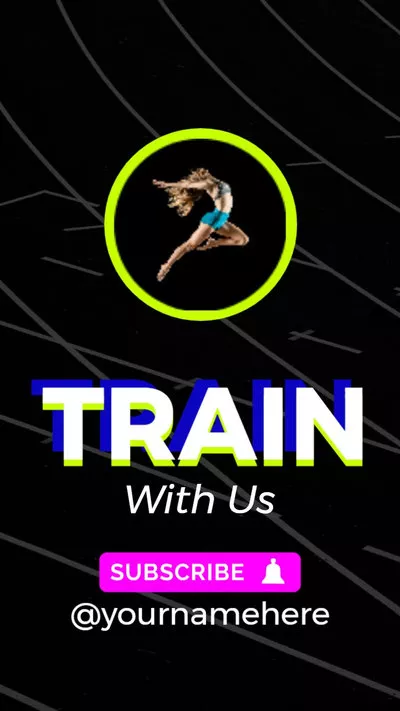
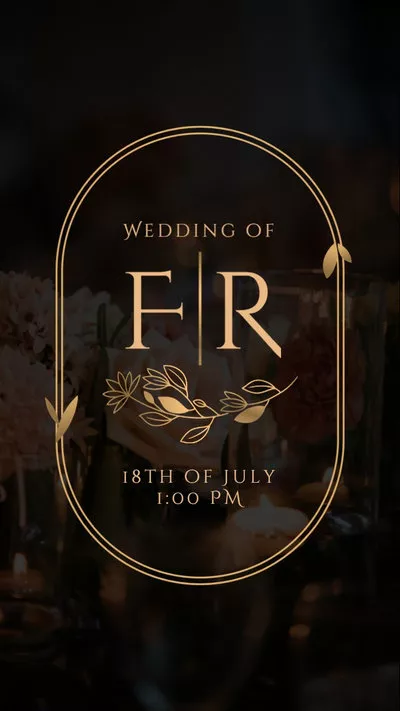
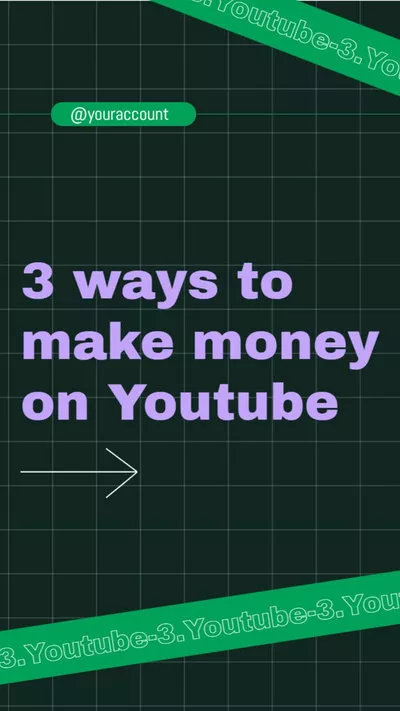
目錄:
如何使用Instagram Reels的文字轉語音功能
想要使用Instagram Reels的文字轉語音功能,首先需要確保你的Instagram軟體已經更新到了最新版本。接下來是具體步驟:
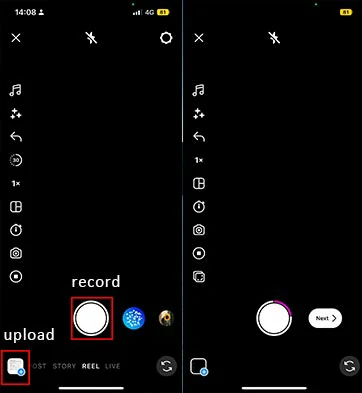
上傳素材
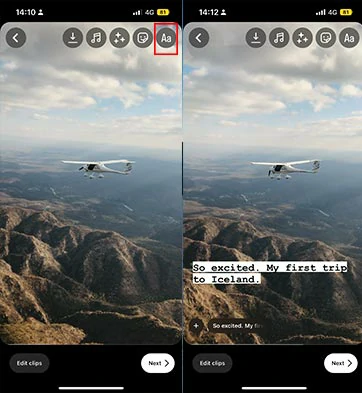
添加文本
點擊下方的文字泡泡 > 點擊黑色圓圈上的3個點菜單 > 選擇【文字轉語音】選項 > 有兩個語音選項,可以選擇語音1(女性AI聲音)或語音2(男性AI聲音)。然後Instagram會自動將你的文本轉換為語音 > 最後點擊【完成】。

使用Instagram的文字轉語音功能
另外,你還可以點擊文字泡泡來調整文字和語音的時長。點擊螢幕上方的【音樂】按鈕,你可以調整AI語音的音量,也可以選擇喜歡的音樂添加到Reels影片中。
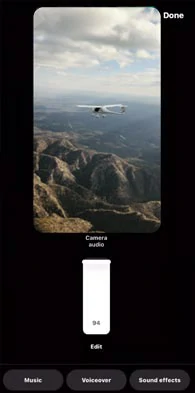
調整語音的音量並添加音樂
Instagram Reels的文字轉語音功能不可用:最好的線上備選產品
雖然Instagram Reels的文字轉語音功能非常方便,但也並非完美。你可以會遇到以下情況:
鑒於Instagram Reels的文字轉語音功能有這麼多不可控的問題,接下來我們會向你推薦一款有文字轉語音功能的、超好用的軟體,那就是FlexClip線上影片編輯器!
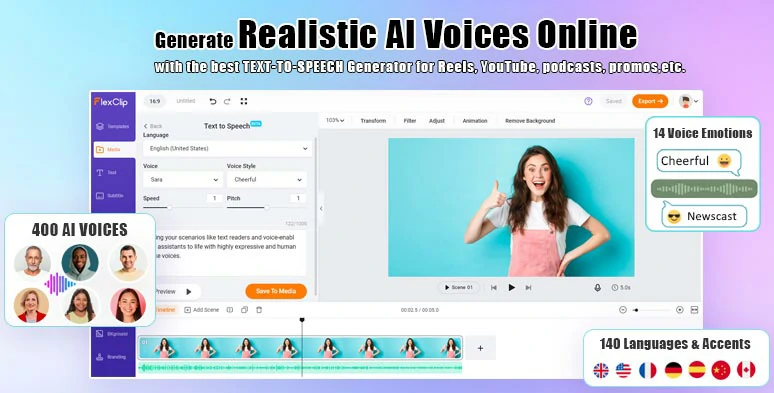
使用FlexClip的AI文字轉語音工具
使用FlexClip的AI文字轉語音生成器,有140種語言和400種逼真的AI口音供你隨意選擇。此外,你還可以選擇AI語音的性別、年齡、情緒(助理、聊天、新聞廣播、友好、愉快、興奮、悲傷、恐懼、低語等)、語速和語調等等以更好的匹配影片風格。FlexClip真的超級好用!
如果有需要的話,你也可以使用AI字幕生成器為你的Instagram Reels影片自動生成字幕,還可以編輯字幕的細節。同時,FlexClip提供了74,000+ 免版稅的音樂和音效素材、大量影片編輯工具和可編輯的Instagram Reels影片範本幫助你創建精彩的影片。
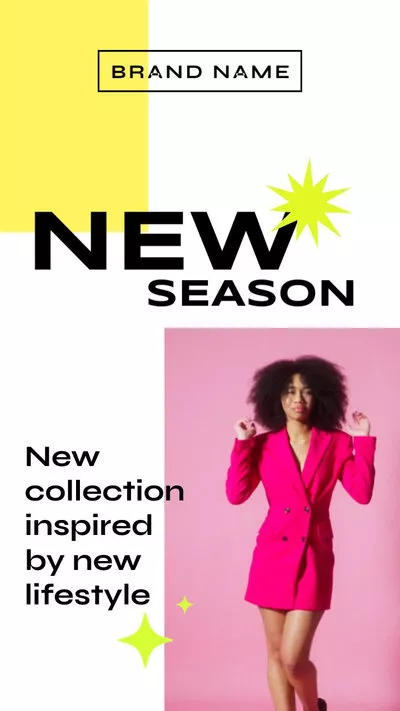
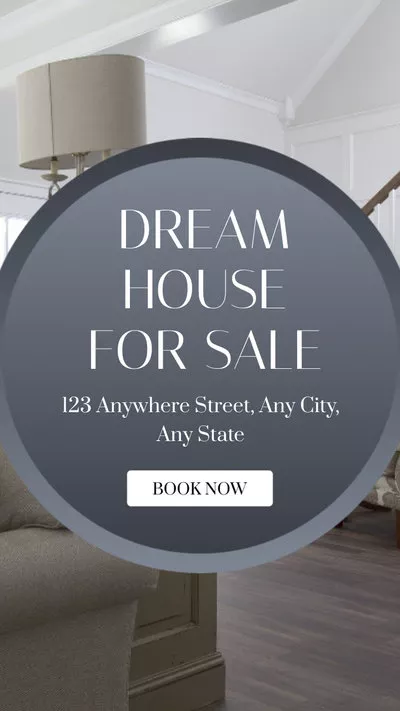
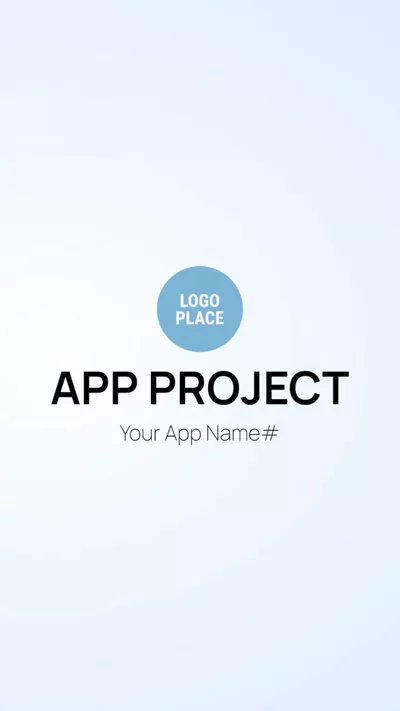
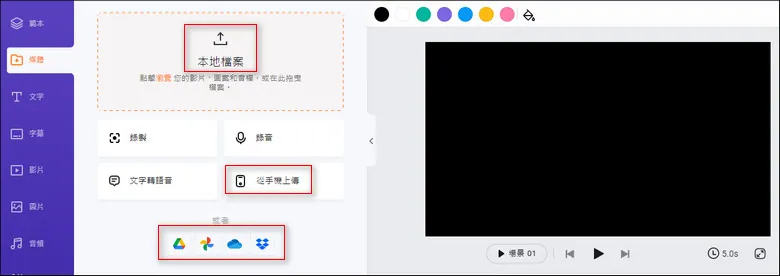
上傳素材到FlexClip
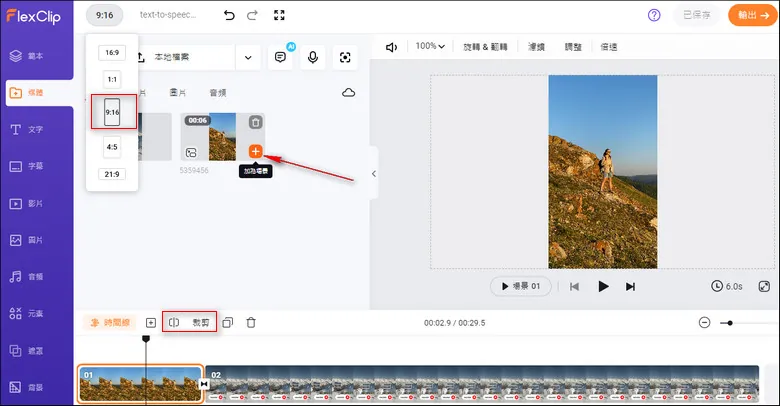
調整影片比例並將素材添加到時間線
點擊【媒體】按鈕 > 選擇AI文字轉語音 > 選擇語言和口音 > 選擇AI語音模型並預覽 > 選擇語音風格(比如助理、新聞廣播、愉快、友好等等)以及語速和語調 > 輸入文本 > 預覽AI語音並點擊【儲存到媒體】按鈕保存語音。
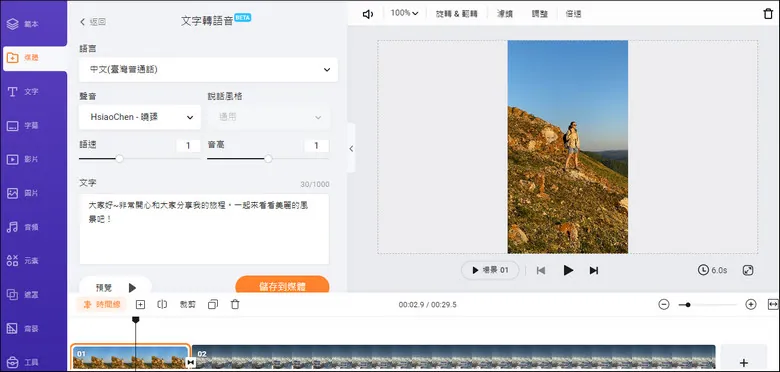
選擇AI語音風格
然後FlexClip會自動將你的文本轉成語音並將其保存到【媒體】。你可以將AI語音添加到時間線,然後根據需求裁剪、分割語音並將其移動到合適的位置。同時,自動生成的AI語音也會自動保存到你的電腦作為備份。
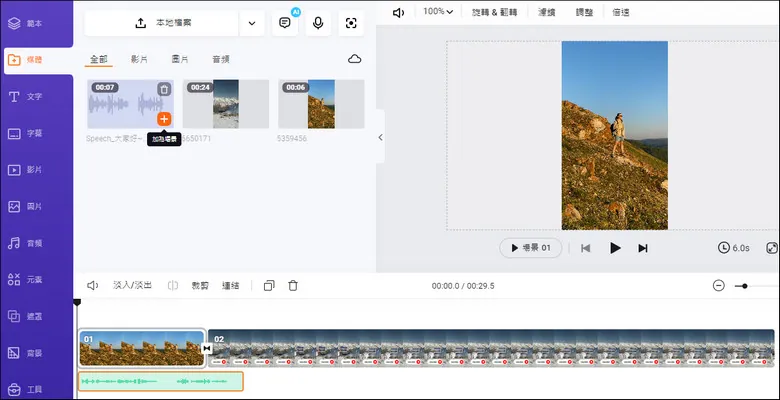
將AI語音添加到合適的位置
點擊【字幕】按鈕 > AI字幕 > 選擇語言和口音 > 點擊【下一步】 > 選擇字幕風格 > 點擊【產生字幕】按鈕。然後,字幕會自動匹配音樂並添加到影片的各個場景。有字幕的Instagram影片會更吸引人哦!
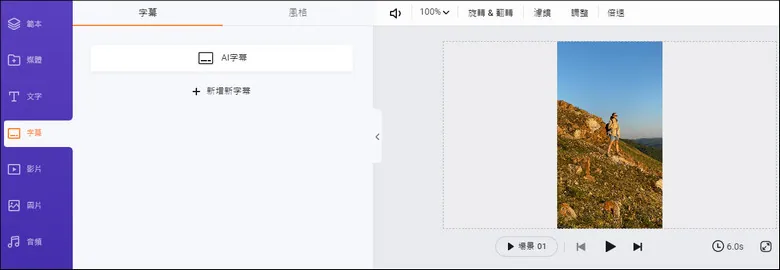
自動添加字幕
添加自動字幕之後,你可以調整文本的字體、顏色、背景填充色、對齊方式、透明度等等細節。
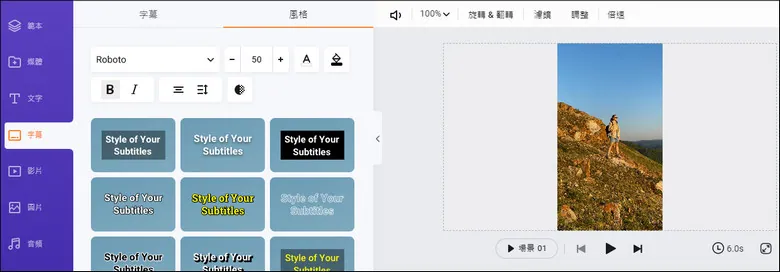
編輯字幕風格
你也可以按【Enter】鍵將一個長字幕分成兩個短字母,或者點擊【合併】按鈕把兩個字幕合二為一。非常簡單!
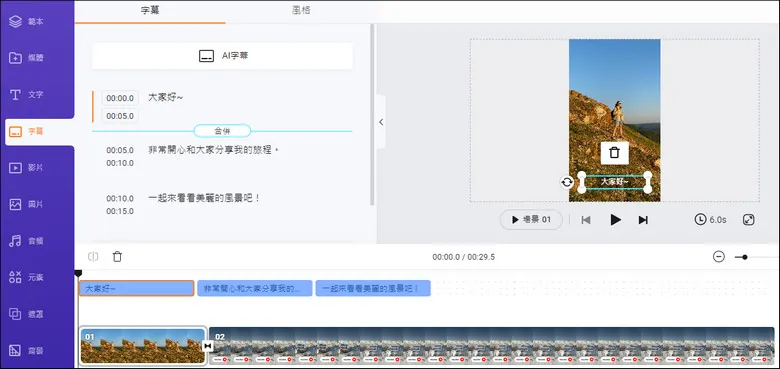
合併或分割字幕
你還可以編輯影片細節,比如炫酷的轉場效果、74,000+ 免版稅的音樂和音效、文本動畫、遮罩效果等等。
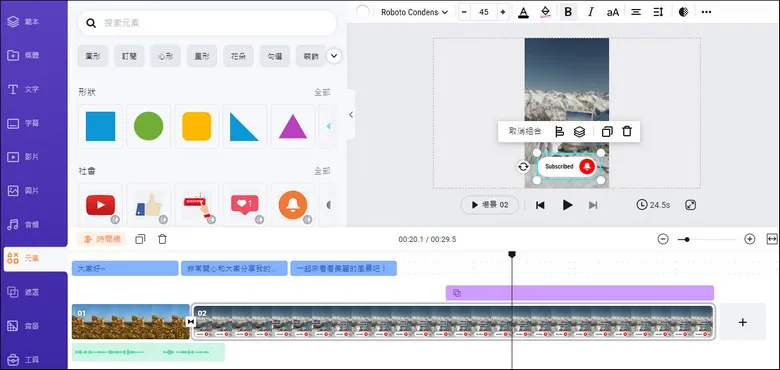
添加文本動畫等
編輯完成後,你可以點擊輸出1080P的影片。輸出成功之後,你可以選擇將影片保存到電腦或者直接分享到YouTube、Google Drive、TikTok等社交平臺。FlexClip也提供鏈接,讓你能輕鬆將影片添加到博客文章或郵件中。
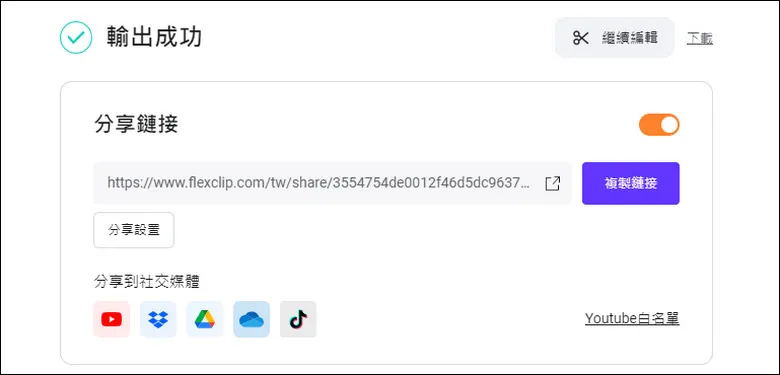
多種分享方式
結語
使用Instagram Reels的文本轉語音功能為你的影片添加旁白是一種吸引觀眾好方法。唯一的缺點是目前這個功能還遠遠不夠完美。而FlexClip的免費AI文字轉語音生成器是一個極好的替代產品。如果你覺得本教程有幫助,就把這篇文章分享到你的Facebook或Twitter吧!也歡迎你隨時給我們留言哦!非常感謝!


